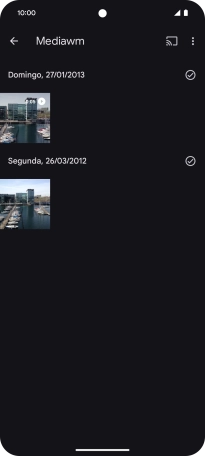1. Procure "Fotos"
Deslize o dedo para cima no ecrã.
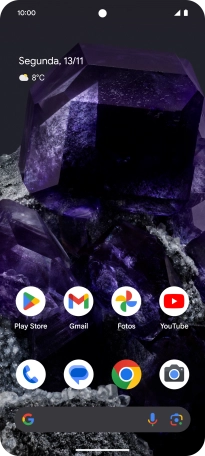
Prima Fotos e vá até à pasta pretendida.
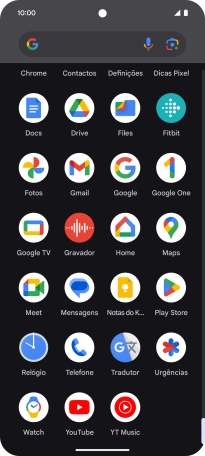
2. Escolha imagens ou clipes de vídeo
Prima durante um momento a imagem ou o clipe de vídeo pretendido.
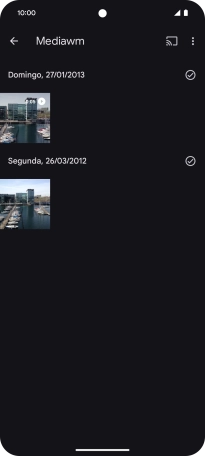
Prima as imagens ou vídeos pretendidos para os adicionar.
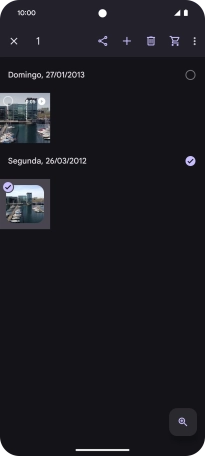
Prima o ícone para partilhar.
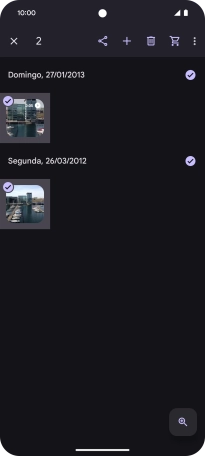
Prima Drive.
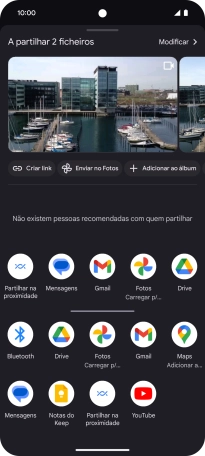
3. Escolha a localização
Prima o campo sob "Localização" e vá até à pasta pretendida.
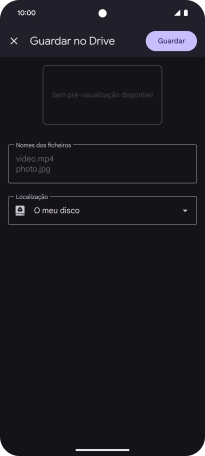
Se quiser criar uma nova pasta, prima o ícone de nova pasta e siga as indicações no ecrã para criar uma nova pasta.

Prima Selecionar.

4. Faça uma cópia de segurança das imagens e clipes de vídeo
Prima Guardar.
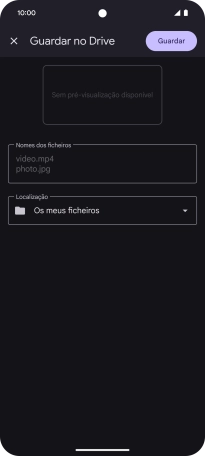
5. Volte ao ecrã inicial
Para voltar ao ecrã inicial, deslize o dedo de baixo para cima a partir da base do ecrã.